
ځینې وختونه د لپټاپ مالکین د وینډوز 10 د ناخوښ څخه مخنیوی سره مخ شوي دي د Wi-FIC له لاسه ورکولو سره هم نښلول ناممکن دي. راځئ چې معلومه کړو چې ولې دا پیښیږي، او د ستونزې حل کولو څرنګوالی.
Wi--focess له لاسه ورکوي
په وینډوز 10 (او د دې کورنۍ په نورو Os باندې)، د WI-F څخه د دوه دلایلو له امله پیښیږي - د اډیپټر سره د موټر چلوونکو وضعیت یا د هارډویر ستونزه حل کول. په پایله کې، د لرې کولو خورا ډیر میتود شتون نلري.1 میتود: د اډیپټر ډرایو ډرایورونه بیرته نصب کړئ
لومړۍ طریقه چې د وای فای ورکیدو په صورت کې کارول کیدی شي - د بې سیمه شبکې اډیپټر بیا نصبول.
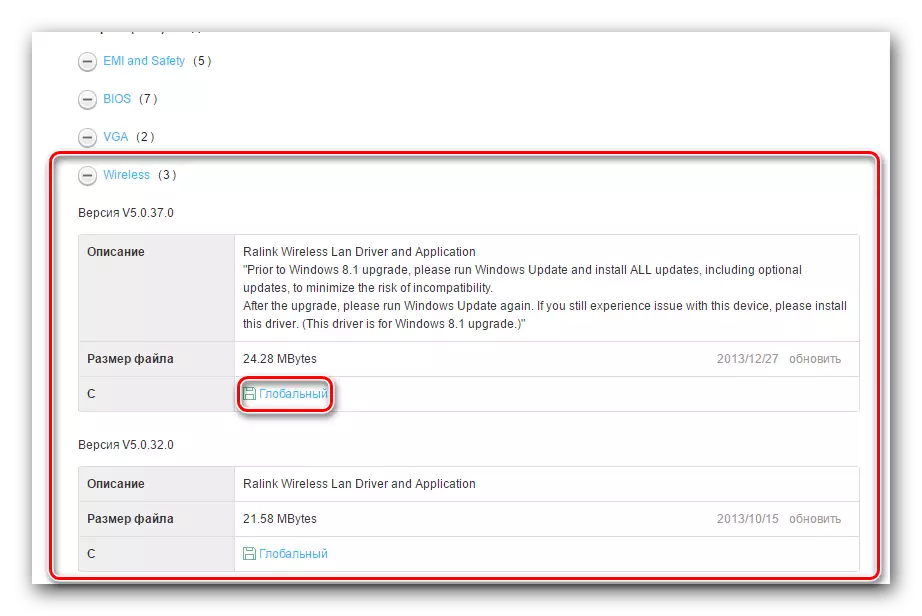
نور ولولئ: د Wi-Fictiate ډاونلوډ او نصب کړئ
که تاسو د اډیپټر دقیق ماډل نه پوهیږئ، او د ستونزې له امله، دا د وسیلې مدیر کې ښودل شوی، د ګمرکي کنټرولر "یا" نامعلوم وسیله "په توګه ښودل شوی، ترڅو د تجهیزاتو په کارولو سره د ماډل حد پورې اړه ولري. د هغه څه په اړه چې دا څه دي او څنګه د دې کارولو څرنګوالی، په جلا لارښود کې ویل شوي.
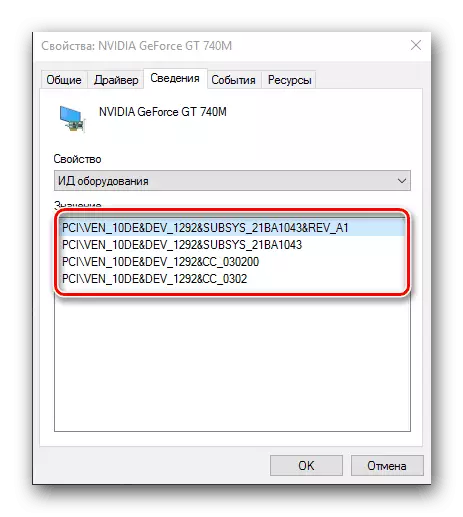
لوست: د هارډویر ډرایورانو نصبولو څرنګوالی
مرحله 2: د بیا رغونې نقطې ته رول راکول
که ستونزه ناڅاپه راښکاره شي، او کارونکي سمدلاسه د دې په حل کې پیل شي، تاسو کولی شئ د بیا رغونې ځای ته یو رول بدل کړئ: د دې پروسې د پیل په پایله کې به حذف شي.

لوست: په وینډوز 10 کې د بیا رغونې پوائنټ کارولو څرنګوالی
3 میتود: د فابریکې حالت ته د سیسټم بیا تنظیم کول
ځینې وختونه ستونزه په سیسټم کې د تیروتنو د راټولیدو له امله پیښیږي. لکه څنګه چې تمرین ښیې، په داسې حالت کې د OS بیا نصب به ډیر راډالیک وي، او د تنظیم کولو لپاره یې د هڅې کولو لپاره ارزښت لري.
- د "وین + زه" کیریز ترکیب کولو سره "پیرامیټرو" ته زنګ ووهئ، او د "تازه او امنیت" توکي وکاروئ.
- "بیا رغول" ټب ته لاړ شئ، په کوم باندې چې تاسو د "پیل" ت button ۍ ومومئ، او په دې کلیک وکړئ.
- د کارونکي ډیټا خوندي کولو ډول غوره کړئ. "زما فایلونه خوندي کړئ" اختیار د کارونکي فایلونه او برنامې حذف نه کوي، او دا به د نن ورځې لپاره کافي وي.
- د رخصتولو پروسې پیل کولو لپاره، د "فابریکه" ت button ۍ باندې کلیک وکړئ. په پروسه کې، کمپیوټر به څو ځله ترمیم شي - اندیښنه مه کوئ، دا د پروسیجر برخه ده.
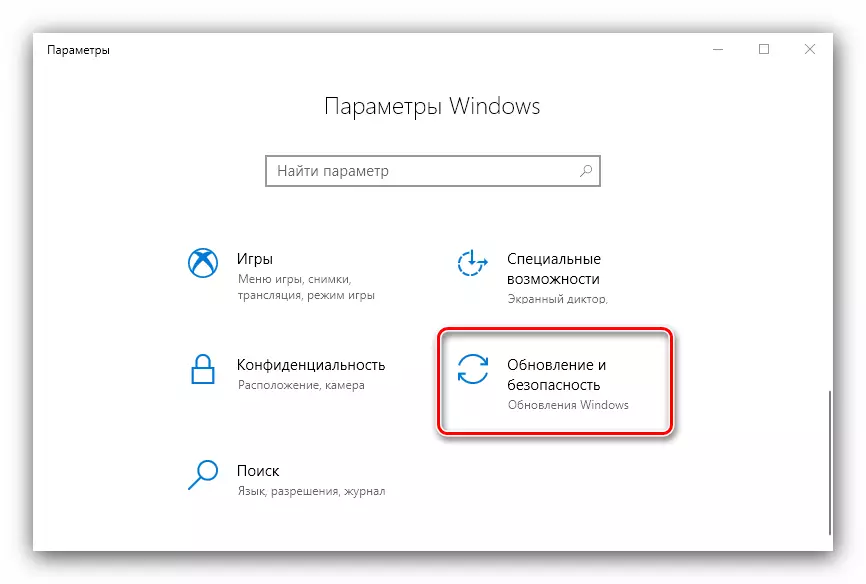
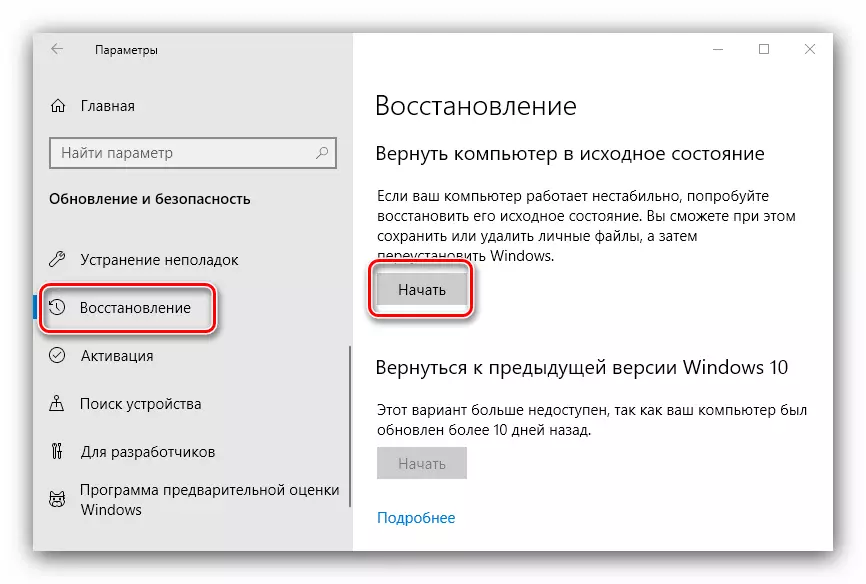
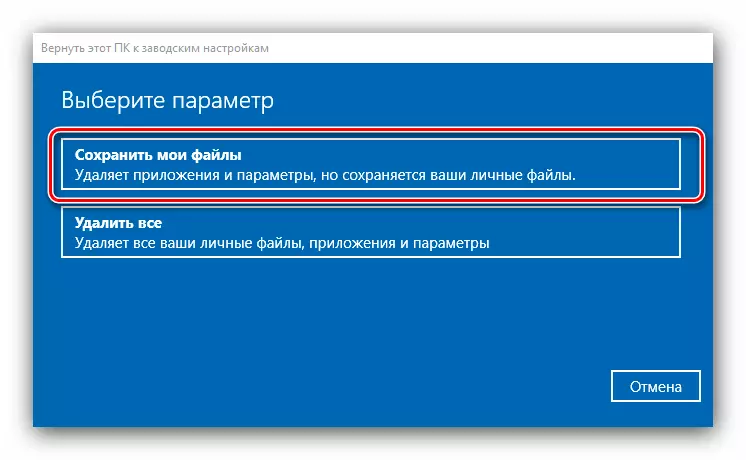

که چیرې د Wi-Fi اډیپرې سره ستونزې د سافټویر غلطیو له امله رامینځته شوه، نو د فابریکې تنظیماتو ته د بیرته راستنیدو سیسټم سره اختیار باید مرسته وکړي.
څلورم میتود: د اډیپټر ځای په ځای کول
په ځینو مواردو کې، د هولولا بې سیمه شبکو د چلوونکو نصب کول ناممکن دي (په یوه یا بله مرحله کې تېروتنې شتون لري) پایلې نه راوړي. دا یوازې یو معنی لري - د هارډویر ستونزې. دوی اړتیا نلري د اډیپټر ماتولو معنی ولري - دا امکان لري چې د خدماتو لپاره د جلا کیدو پرمهال، وسیله په ساده ډول بند شي، او بیرته نه وصل کیږي. نو ځکه، ډاډه اوسئ چې د مور بورډ سره د دې برخې د پیوستون حالت وګورئ.که چیرې اړیکه شتون ولري، ستونزه د شبکې سره د نښلولو لپاره په رنګه وسیله کې ده، او پرته له دې چې دا ترسره نه شي. د لنډمهاله حل په توګه، تاسو کولی شئ بهرنی ډانګل د USB له لارې اړیکه ونیسئ.
پایله
د وینډوز 10 سره په لپ ټاپ کې د Wi-FIS له لاسه ورکولو څخه په لپ ټاپ کې د سافټویر یا هارډویر دلایلو سره رامینځته کیږي. لکه څنګه چې تمرین ښیې، وروستی ډیری وختونه وموندل شي.
